
Comment sauvegarder des messages texte sur iPhone grâce à 5 méthodes efficaces

Les SMS et iMessages sur votre iPhone sont essentiels pour rester en contact avec votre famille, vos amis et vos collègues. Si ces conversations sont perdues ou supprimées accidentellement, vous risquez de perdre des souvenirs ou des informations importantes. Pour éviter cela, il est judicieux de sauvegarder régulièrement vos SMS sur votre iPhone, surtout lors d'une mise à jour iOS ou d'une perte de données inattendue. Dans cet article, nous allons explorer les meilleures façons pour les utilisateurs d'iPhone de sauvegarder leurs messages et de les protéger.
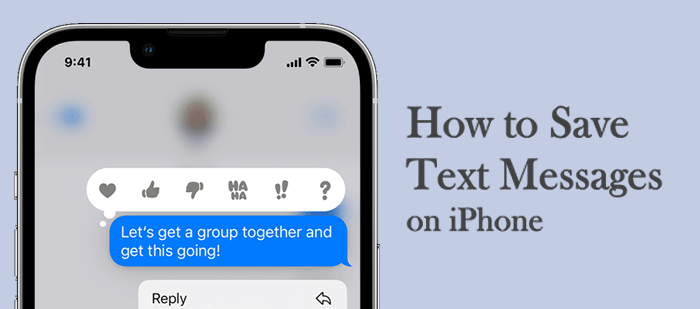
L'un des meilleurs moyens de sauvegarder vos messages iPhone est d'utiliser Coolmuster iOS Assistant . Cet outil puissant simplifie le transfert et la gestion des données de votre iPhone. Vous pouvez non seulement exporter vos messages vers un ordinateur, mais aussi les enregistrer dans des formats comme CSV, HTML et TEXT, faciles à lire et à imprimer. Vous pouvez même prévisualiser vos messages sur votre iPhone avant de les transférer sur votre PC. Outre les messages, Coolmuster prend en charge la sauvegarde d'autres données importantes comme les contacts, les notes, les photos, les vidéos et la musique.
Fonctionnalités de Coolmuster iOS Assistant :
Comment sauvegarder intégralement les SMS de mon iPhone ? Voici les étapes à suivre :
01 Lancez l'outil installé sur l'ordinateur et connectez votre iPhone. Il reconnaîtra automatiquement votre appareil. Déverrouillez-le et cliquez sur « Faire confiance à cet ordinateur » lorsqu'il vous sera demandé. Une fois l'iPhone reconnu, une interface s'affichera à l'écran, affichant les fichiers disponibles classés par catégories.

02 Cliquez sur le dossier « Messages ». Tous vos messages s'afficheront dans le panneau de droite. Prévisualisez-les au fur et à mesure que vous choisissez les textes souhaités.

03 Sélectionnez tous les messages que vous souhaitez enregistrer sur votre PC et appuyez sur « Exporter » pour les transférer vers votre ordinateur au format CSV, TEXTE ou HTML. Vous pouvez également choisir l'emplacement d'enregistrement des fichiers sur votre PC.
Tutoriel vidéo :
Si vous cherchez un moyen simple et rapide de sauvegarder vos SMS sur iPhone, les captures d'écran peuvent être une bonne option. Cette méthode est simple, ne nécessite aucune application supplémentaire et capture exactement ce que vous voulez. Cependant, il est important de garder à l'esprit que les captures d'écran peuvent être difficiles à organiser si vous avez beaucoup de messages. De plus, la qualité d'image peut être moins bonne qu'avec d'autres méthodes.
iCloud facilite la synchronisation et la sauvegarde de vos messages, vous permettant d'y accéder sur d'autres appareils Apple comme votre Mac ou votre iPad. Cependant, il est important de noter qu'iCloud ne vous permet pas de sauvegarder uniquement des messages spécifiques ; tous vos messages sont sauvegardés ensemble. De plus, n'oubliez pas qu'iCloud ne propose que 5 Go d'espace libre ; vous devrez donc peut-être gérer votre stockage si vous avez beaucoup de données. Voici les étapes pour sauvegarder vos SMS :
Pour iOS 11.3 et versions antérieures :
Pour iOS 11/12 :
Pour iOS 13 et versions ultérieures (y compris iOS 18) :

De nombreux utilisateurs d'iPhone connaissent iTunes, l'outil officiel d'Apple pour gérer le contenu multimédia et synchroniser leurs appareils. Il permet également de sauvegarder les SMS de votre iPhone sur votre PC. Cependant, cette méthode présente quelques inconvénients. Lorsque vous utilisez iTunes pour sauvegarder les messages de votre iPhone, toutes vos données sont sauvegardées, et pas seulement vos SMS.
Étapes pour sauvegarder les messages texte de l'iPhone sur un PC à l'aide d'iTunes :

Remarque : après la sauvegarde, vous pouvez localiser vos fichiers de sauvegarde iTunes à l’emplacement suivant sur votre PC :
C:\Users\(Votre nom d'utilisateur)\AppData\Roaming\Apple Computer\MobileSync\Backup\ ou C:\Users\(Votre nom d'utilisateur)\Apple\MobileSync\Backup\
Cependant, gardez à l'esprit que ces fichiers ne sont pas facilement lisibles. Vous ne pourrez pas consulter vos SMS sauvegardés directement depuis le dossier de sauvegarde. Pour les consulter, vous devrez restaurer l'intégralité de la sauvegarde sur un appareil.
Cette méthode est utile pour les sauvegardes complètes, mais elle n'est pas idéale si vous souhaitez simplement afficher ou extraire des messages texte spécifiques.
Gmail est une autre option pour enregistrer vos messages sur iPhone. Vous pouvez ainsi facilement les transférer de votre iPhone vers Gmail. Étapes pour transférer vos messages vers Gmail :

Q1 : Comment puis-je sauvegarder les messages texte de mon iPhone sur un ordinateur ?
Vous pouvez utiliser plusieurs méthodes pour sauvegarder vos SMS iPhone, comme iTunes ou le Finder. Cependant, une option simple et pratique consiste à utiliser l'Assistant iOS Coolmuster , qui vous permet de sauvegarder vos messages sur un ordinateur en quelques clics.
Q2 : Comment puis-je sauvegarder les messages de mon iPhone sans utiliser iCloud ?
Si vous préférez ne pas utiliser iCloud, vous pouvez sauvegarder vos messages via iTunes, l'Assistant iOS Coolmuster , une capture d'écran ou une synchronisation avec Gmail. Si vous souhaitez prévisualiser vos messages avant de les sauvegarder, l'Assistant iOS Coolmuster est la meilleure solution.
Q3 : Comment puis-je récupérer des messages texte à partir de la sauvegarde de mon iPhone ?
Pour récupérer des messages texte à partir d’une sauvegarde iPhone, procédez comme suit :
Remarque : la restauration d'une sauvegarde écrasera les données actuelles de votre iPhone avec le contenu de la sauvegarde. Si vous cherchez spécifiquement à récupérer des SMS supprimés, Coolmuster iPhone Data Recovery est un excellent outil pour vous aider.
Voici donc les meilleures solutions pour sauvegarder vos SMS sur iPhone. Certaines méthodes ont des limites, mais elles permettent de sauvegarder vos SMS. Nous vous recommandons donc d'utiliser Coolmuster iOS Assistant , une solution fiable pour sauvegarder vos SMS sur votre ordinateur. C'est une plateforme sûre et sécurisée. De plus, elle enregistre vos fichiers au format de votre choix.
Articles connexes:
Comment sauvegarder ses SMS sur iPhone sans iCloud ? [6 méthodes éprouvées]
4 méthodes éprouvées pour sauvegarder des SMS d'un iPhone vers un ordinateur
iCloud sauvegarde-t-il les messages ? Réponse et alternative à iCloud
Comment afficher les messages texte sur iCloud depuis votre iPhone et votre ordinateur ?





